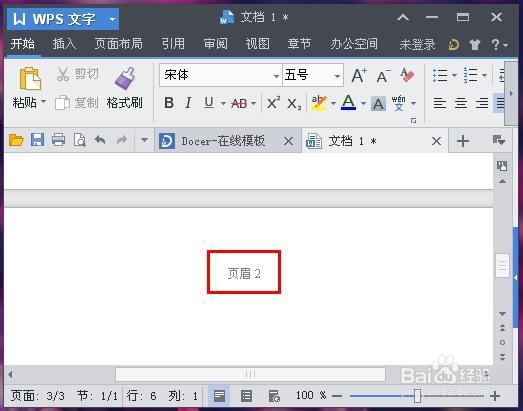在办公或者是写文章的时候,我们经常会遇到页眉和页脚的问题,很多时候都会要求我们首页页眉不同、奇数和偶数页的页眉也不同,那怎么样设置呢?
工具/原料
Word或者WPS
页眉的不同设置
1、打开你的文档 打开你的文档,这里面我只设置了三个页面,在工具栏中找打【插入】工具。
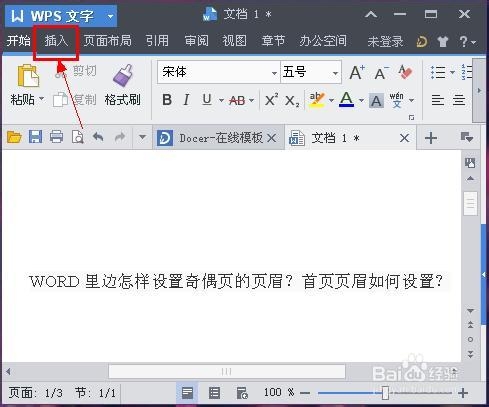
2、插入页眉 在工具菜单下方你会找到【页眉和页脚】,单击此按钮就可以将页眉插入我们的文章了。但是这里插入以后,所有的页眉和页脚都是相同的,你改一处所有的就都改了。

3、设置首页和奇偶页 单击工具栏上面的【章节】按钮,进入以后在工具栏的下面你就可以查看到【页眉和页脚】,但是在这个的前面会有一个【首页不同】的选择按钮,你可以在这里面直接选上,也可以单击右下角的四方框小按钮在那里面设置,如图所示。


4、页眉的基本设置 进去以后,大家就能够清楚的看到【页面不同设置】和【显示页眉横线】设置,如果你想要你的页眉有横线就选择上。

5、输入页眉文字 这个时候我们就可以根据文章的内容来进行输入页眉的内容了,首先就是首页的页眉文字,这里我直接用【首页页眉】。
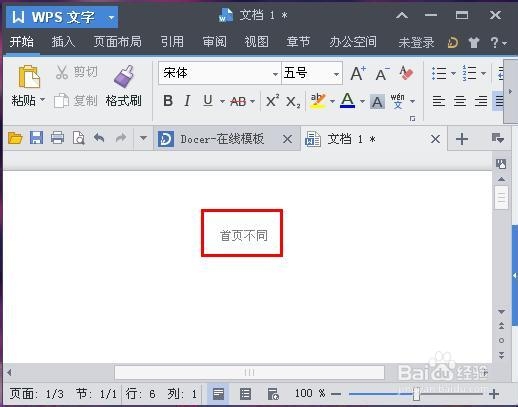
6、奇数页页眉文字 下一页就是奇数页的页眉设置了,这里输入你想输入的文字,我设置的是【页眉1】
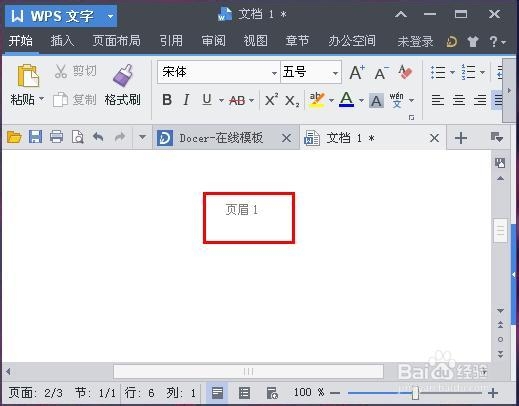
7、偶数页页眉 再下一页就是偶数页的页眉设置了,此处我输入的是【页眉2】。到此为止首页页眉设置和奇偶页的页眉设置就完成了。